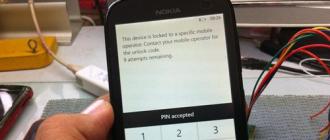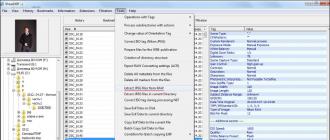Kompyuter yoki noutbuk bilan ishlashda vaqti-vaqti bilan turli muammolarga duch kelishingiz kerak. Ularning biri klaviatura buzilishi. Laptopda klaviatura yozmaslikning sababi va bu muammoni qanday hal qilish mumkin?
Nima uchun klaviatura tizza kompyuterida ishlamaydi: sabablari va echimlari
Kirish qurilmasining ishlamay qolishi va uni hal qilish uchun bir necha variantlar mavjud, chunki bu xato sababiga bog'liq. Bundan tashqari, ko'p hollarda muammolar mustaqil ravishda echilishi mumkin. Eng muhimi, klaviatura noutbukda nima uchun ishlamayotganini tushunish va keyin uning reabilitatsiya qilishning eng maqbul yo'lini tanlashdir.
Asosiy sabablar orasida: pastadir buzuqligi, noto'g'ri ish, zararli insonning ta'siri, klaviaturaning ifloslanishi yoki uning suv bilan o'zaro ta'siri.
Eng keng tarqalgan sabab - bu klaviatura kabeli xatosi. Bunday holda, sabab poezdning sindirishida ham, klemlarning ketishida ham bo'lishi mumkin. Agar noutbukda sichqonchani va sensorli panel ishlayotgan bo'lsa, unda siz noutbukni kesib tashlashingiz va kabelning ulanishini va uning yaxlitligini tekshirishingiz kerak.
Agar loopni tekshirib bo'lgach, klaviatura noutbukda ishlamasa nima uchun kerak bo'lsa, haydovchiga e'tibor qarating. Ularning buzilishi sizning kirish qurilmangiz ishlamayotganining yana bir sababidir. Bunday holatda, klaviatura funksiyasini qayta tiklash uchun siz klaviatura uchun drayverlarni topishingiz va o'rnatishingiz kerak. Ularni ishlab chiqaruvchining rasmiy saytidan yoki kontaktlardan olishingiz mumkin.
Klaviatura vaqti-vaqti bilan o'chadi
Agar vaqti-vaqti bilan klaviaturani o'chirsangiz, u virus bo'lishi mumkin. Sizning kompyuteringizni to'liq tekshirish uchun antivirus tizimingizni boshqaring. Ishonchliligi uchun operatsion tizimingizni bir necha antivirus dasturlari bilan tekshirishingiz mumkin.
Laptop klaviaturasidagi raqamlar ishlamayapti
Boshqa umumiy muammo - foydalanuvchi tizza klaviaturasida raqamlar bo'lmaganda. Buning sababi, foydalanuvchi raqamli panelni o'chirib qo'yganligi bilan bog'liq. Bundan tashqari, ayrim noutbuklarda harflar va raqamlarni kiritish uchun bir xil kalit javobgar bo'lishi mumkin. Raqamli klaviaturani yoqish uchun Num Lock tugmasini yoki Num Lock + fn tugmalar birikmasi-ni bosing.
Laptop klaviaturasidagi tugmalarning bir qismi ishlamaydi
Agar noutbuk klaviaturasidagi ba'zi tugmalar ishlamasa, kirish qurilmangizni oxirgi marta tozalashni unutmang. Tuproq, axloqsizlik ko'pincha kaliti ostida to'planadi va agar sizda kompyuteringizda ovqatlanish odatiga ega bo'lsangiz, unda oziq-ovqat bo'laklari, burmalar mavjud. Klaviaturani ajratib oling va uni axloqsizlikdan tozalang.
Klaviatura suvda ishlamaydi
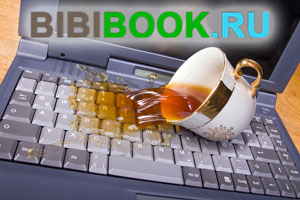 Foydalanuvchilarning odatiy e'tiborsizligi, shuningdek, klaviatura buzilishining sababi bo'lishi mumkin. Shunday qilib, ish joyida choy ichgan va tizza kompyuterni klaviaturaga quygan vaziyatni tez-tez ko'rish mumkin. Klaviatura bilan aloqa qilishda suyuqlik qistirgichlari asta-sekin oksidlanishni boshlaydi, bu esa qo'shimcha qurilmaning noto'g'ri ishlashiga olib keladi.
Foydalanuvchilarning odatiy e'tiborsizligi, shuningdek, klaviatura buzilishining sababi bo'lishi mumkin. Shunday qilib, ish joyida choy ichgan va tizza kompyuterni klaviaturaga quygan vaziyatni tez-tez ko'rish mumkin. Klaviatura bilan aloqa qilishda suyuqlik qistirgichlari asta-sekin oksidlanishni boshlaydi, bu esa qo'shimcha qurilmaning noto'g'ri ishlashiga olib keladi.
Agar kompyuteringizda suyuqlik to'kilgan bo'lsa, darhol uni o'chiring va batareyani olib tashlang. Shundan keyin eng kam quritish rejimi yoki "Sovuq quritish" funksiyasini tanlash bilan klaviaturani sochlarini fen bilan quriting. Klaviaturani shikastlanmasdan qutqarmasangiz, bu sizga kam yordam beradi.
Laptopdagi klaviatura ishlamasa vahima qo'ymang. Bunday holatda nima qilish kerak? Ko'pgina hollarda, siz ushbu muammoni juda sodda bartaraf etishingiz mumkin. Amaldagi qurilmaning markasi muhim emas. Ushbu buzilishning sababi butunlay boshqacha bo'lishi mumkin: eng oddiy yoki juda jiddiy.

Sababi 1: IC o'chdi.
Yong'in yonib ketganda, uni oldindan bilish qiyin bo'lgan asosiy sababdir. Birinchidan, siz sensorli panelni va qurilmaning atrofida joylashgan portlarni tekshirishingiz kerak. USB ulagichiga va RJ-45 ga (kabel uchun) alohida e'tibor berish muhimdir. Agar ular ishlamasa, Sizga xizmat ko'rsatish markaziga murojaat qilishingiz kerak bo'ladi. Kafolat muddati tugamagan bo'lsa, o'zgartirishni talab qilish kerak. Ushbu sohada tegishli tajribaga ega bo'lgan shaxs faqat ushbu muammoni bartaraf eta oladi.Agar portlar ish holatiga ega bo'lsa, siz ijobiy natija kutishingiz mumkin. Eng tez-tez uchraydigan sabab, anakartni klaviatura bilan bog'lovchi simi bo'lishi mumkin. Bunday holatda, uyaga kirishni ochish uchun noutbukni sindirish kerak. Klaviatura plastik karta bilan ozgina bog'langan bo'lishi kerak bo'lgan mandallar yordamida o'rnatiladi va kerakli modulni oladi.
Tashqi ko'rinish:

Chiqarilgan:

- ulanish uchun ulagich;
- shilimshiq
2-sabab: e'tiborsizlik
Ushbu element alohida raqamli qurilmaning egalari uchun foydali bo'ladi.Tashqi ko'rinishi:
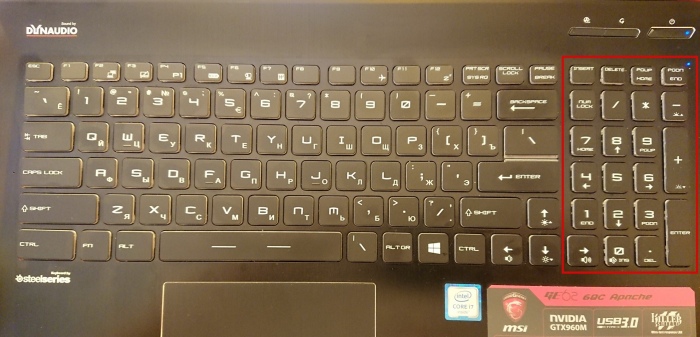
Raqamlar klaviaturada ishlamayotgan bo'lsa, sabab ushbu qurilmadan foydalanuvchilarning e'tiborsizligi. Ulardan ba'zilari, ularning beparvoligi sababli, odatda ushbu blokning ishlashini ta'minlovchi Num Lock tugmachasini bosib, uni yoqadi va o'chiradi.
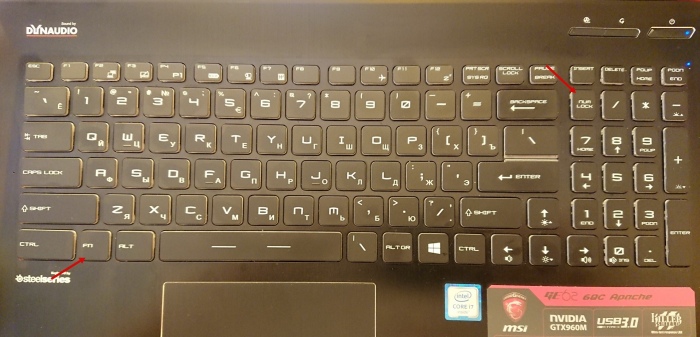
Raqamlar ekranda ko'rinmasa ham, kursor oddiygina harakat qiladi, bu tugmani bir necha marta bosish kerak. Bunday holatda, indikator yonib turadi, bu funktsiyaning ishchi holatini tasdiqlaydi. Shuni esda tutish kerakki, noutbuklarning muayyan modellarida bu maqsad uchun Fn + Num Lock kabi kalitlarni birlashtiradi.
Sababi 3: viruslar va haydovchi xatosi
Qobiliyatsiz apparat bilan bog'liq bo'lmasa, u dastur sohasida tekshirilishi kerak. Ba'zi viruslar klaviatura drayverini "yo'q qilish" uchun harakat qilishadi. Ushbu taxminning to'g'riligini tekshirish uchun tizimni josuslarga qarshi dasturlarni kiritish imkoniyatini tekshirish kerak. Qayta boshlash jarayonidan so'ng, haydovchini joyiga qo'yish kerak. Ko'pgina hollarda bu harakatlar ijobiy natijalar beradi.Haydovchi o'rnatish yoki ish holatiga qaytishni xohlamaganda nima qilish kerak? Ba'zan odatdagi tarzda olib tashlash mumkin emas. Natijani olish uchun xavfsiz rejimdan foydalanib, qurilmadagi klaviaturani yoqishga urinib ko'rishingiz mumkin.
Buning uchun vaqti-vaqti bilan F8 tugmasini bosish natijasida uni qayta ishga tushirish kerak. Uning yordami bilan qo'shimcha o'rnatish usullarini tanlash uchun menyudan qo'ng'iroq qilishingiz mumkin. Odatdagidek "xavfsiz rejim" ni tanlash kerak. OS boshlanganda siz quyidagi amallarni bajarishingiz kerak.
Muammoli yordam dasturini olib tashlashga yoki "Orqaga olish" tugmasini bosing. Oxirgi operatsiya haydovchi ushbu qurilmaning ishlashiga ta'sir qilgan holda, natijadan oldin yangilangan holatlarga olib kelishi mumkin. Shundan so'ng, oldingi dasturiy ta'minot versiyasi tiklanishi kerak.
O'chirish uchun kerak bo'lgan qadamlar:
"Mening kompyuterim" ni oching va "Xususiyatlar" tugmasini bosing.
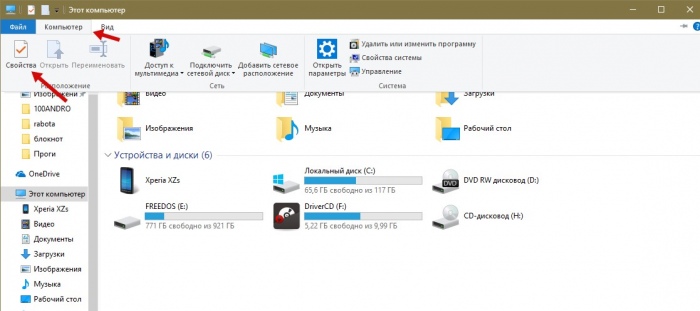
"Menedjer" ga o'tishni amalga oshiring va klaviatura bilan maxsus bo'limni tanlang.
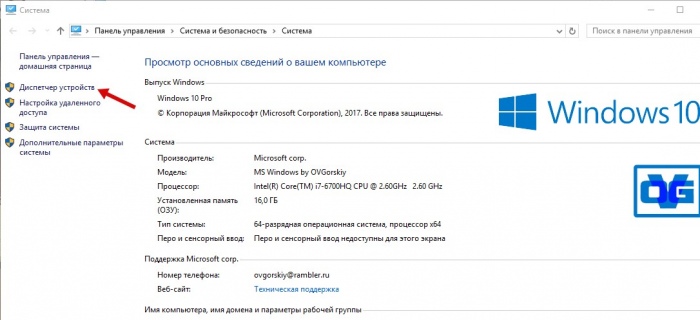
Skrinshotda aniq fikr mavjud:
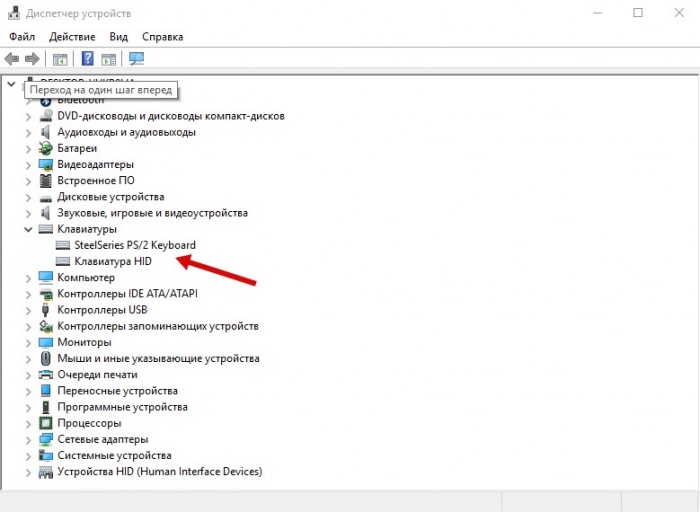
Klaviaturani o'ng tugmasini bosing va "xususiyatlar" bandini oching.
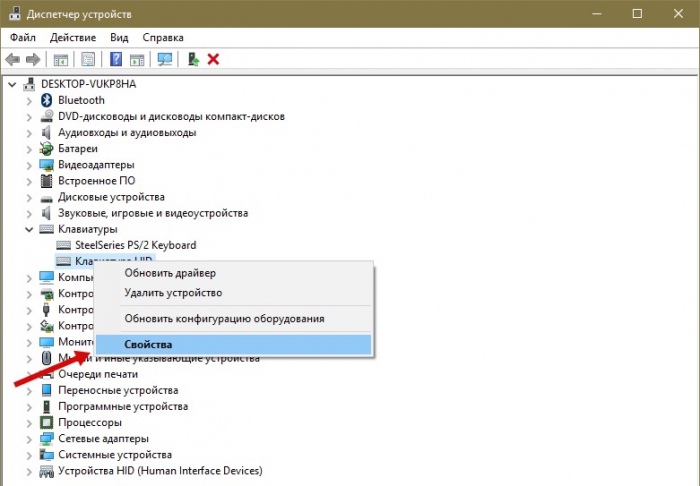
Agar haydovchi noto'g'ri yangilanib tursa, "Orqaga qaytarish" tugmasini bosing. Tizim klaviatura ko'rinmasa, "Delete" tugmasini bosing. Keyingi variant uchun siz ushbu uskunaning ishlab chiqaruvchisi tomonidan taqdim etilgan original drayverlarga ega bo'lishingiz kerak.
4-sabab: ayrim modellarning xususiyatlari + oldini olish
Qurilmalar chiqarilishi bilan ba'zi ishlab chiqaruvchilar o'z ishlarining mukammal sifatini ta'minlashga harakat qilmoqdalar. Natijada, past batareyali ba'zi elementlar, shu jumladan klaviatura, ishlamasligi mumkin. To'liq ishni qayta tiklash uchun siz tarmoqqa noutbukni ulashingiz kerak.Ish paytida ovqatni afzal ko'radigan foydalanuvchilar, albatta, kliplendan matodan tozalangan bo'lishi kerak. Buning uchun siz ichidagi bosimli havo mavjudligi bilan jonivorni ishlatishingiz mumkin. Yuqori bosim tufayli uylarning va oluklarning ichiga tushib qolgan ozgina oziq-ovqatlar tez o'chiriladi. Shuni esdan chiqarmaslik kerakki, ulardan qutilish uchun hech qanday nam latta yoki tornavida ishlatilmasin.

Muammolarni ishlamaydigan klaviatura bilan bartaraf qilish uchun, yuqorida ko'rsatilgan ko'rsatmalarni diqqat bilan o'qishingiz kerak. Dastlab, dasturiy ta'minot tizimini viruslar va hokazolarni tekshirish natijasida chiqib ketishga harakat qilishingiz mumkin. Odatda josuslarga qarshi dasturiy ta'minot tizim fayllari orqasida yashirinadi va qurilmaning to'liq ishlashini buzadi.
Bundan tashqari, raqamli qurilmani ishga tushiradigan Fn + NumLock kabi kalitlarning kombinatsiyasi ham yordam berishi mumkin. Qobiliyatsiz sabablarga ko'ra noma'lum manbalardan olinadigan qo'shimcha drayverlarni o'rnatish ham mumkin. MKey kabi dasturiy vositalarni o'rnatish bilan ehtiyot bo'ling, tugmani qayta belgilashni ta'minlaydi. Ba'zi hollarda tizim ularni tahdid sifatida qabul qilishi va ish sharoitidan voz kechishi mumkin.
Har qanday holatda, bu muammolar yuzaga kelganda, umidsizlikka tushmang va darhol yangi noutbukni sotib oling. Agar kerak bo'lsa, USB-ulagich orqali qattiq klaviatura ulanishi natijasida ushbu holatdan chiqish yo'lini topishingiz mumkin.
Laptop klaviaturasi ishlamayotgan holatlar ko'pincha mavjud. Bundan tashqari, sizning qurilmangiz qanday markaga ega bo'lishidan qat'iy nazar. Bu o'z-o'zidan aytilganidek, yoki foydalanuvchi tomonidan ma'lum foydalanishdan keyin to'satdan paydo bo'lishi mumkin. Nima qilish kerak va muammolarning sabablari nima? Ularni eng tez-tez ko'rib chiqing.
Standart nikoh
Laptop klaviaturasi ishlamayotgan sabablarning biri zavoddagi xato. Agar noutbukni sotib olgan bo'lsangiz va u erda kafolat bo'lsa, u holda xizmat markazidagi ustalar bilan bog'lanishingiz kerak. Kompyuter egalari o'z do'stlarining yordamiga murojaat qiladigan holatlar mavjud. Bu o'z-o'zidan yo'qolgan. U nafaqat zararni bartaraf etishi, balki muhrlarni ham buzishi mumkin. Bu holda, kafolatlar ishlamaydi va o'zingizning hamyoningizdan ta'mirlash uchun to'lovlarni amalga oshirishingiz kerak bo'ladi.
NumLK
Klaviaturaning muayyan qismi ishlamayotgan ko'pchilik muammoga duch keldi. Bunday holda, faqat NumLK'yı FN tugmasi bilan bir vaqtning o'zida ushlab turing, har bir narsa qayta-qayta ishlay boshlaydi.

Virus
Ha, bu ko'pincha muammoga sabab bo'lgan viruslardir. Virus o'z ishi uchun mas'ul bo'lgan haydovchilarga zarar etkazadi. Bunga qo'shimcha ravishda, sizning qurilmangiz ishlashdan yoki sekinlashishni rad etishi mumkin.
Qurilmani yoqilganda, "isitish" uchun vaqt talab qilinadi (20-90 daqiqa). Bu vaqtning o'zida ish qilish deyarli mumkin emas. Ba'zi tugmalar ishlamasligi mumkin va agar qilsalar, ekranda ma'lumot ko'rsatish uchun bir oz vaqt talab qilinadi. 20-90 daqiqadan so'ng, klaviatura ishlashga davom etaveradi, go'yo hech narsa yo'q edi. Bu noutbukda virus mavjudligini ko'rsatadi.
Bu tugmalar haqida
Agar ma'lum kalitlarga ega bo'lmasangiz va kompyuterda virus bo'lmasa, quyidagilarni ko'rib chiqing. Laptop kalitlarining ko'pchiligi 3 qismdan iborat: platformalar, lift, kamonli element. Barcha elementlar mandallar yordamida ulanadi. Masalan, tornavida foydalansangiz va kalitni ko'tarib qo'ysangiz, uni olib tashlash qiyin emas. Yostig'i tozalang va kalitni orqaga qo'ying. Bosib turishga javob berganligini tekshiring.
Xato
Klaviatura har doim to'g'ri ishlaganida va tizimning o'zi bilan birga ishlashning iloji bo'lmadi. Bunday holda, biz muvaffaqiyatsizlik haqida gapirishimiz mumkin. Aslida, bu foydalanuvchilarning mutaxassislarga murojaat qilishining tez-tez sabablaridan biridir. Va ularning ishi uchun ko'p pul talab qiladigan sir emas. Ammo muvaffaqiyatsizlikka uchrasangiz, o'zingiz uchun tushunish juda oson.
- Kompyuterni qayta yoqing.
- BIOS-ga o'ting. Buning uchun siz o'chirish vaqtida o'chirish tugmasini bosishingiz kerak, F2 ni ham ishlatishingiz mumkin.
- Ko'k, ba'zan kul rangli inglizcha harflar bilan oynaning ko'rinishi BIOSga kirishga muvaffaq bo'lganingizni ko'rsatadi.
- BIOSga kirish tugmachalarni bosish uchun qurilma javob berishini anglatadi va endi siz uni o'chirib, qayta ishga tushirishingiz kerak. Boshqacha qilib aytganda, bu shunchaki qobiliyatsizlik ekanligini va kelajakda hamma narsa to'g'ri ishlayotganligini aniqlash mumkin edi.
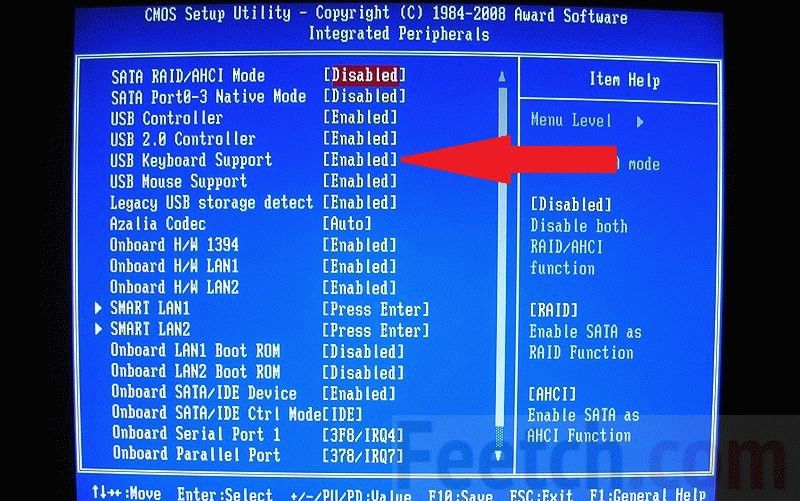
Qatar
BIOS-ga kirib bo'lmadi? Ayni paytda ish uning qurilmasini sindirib tashlash bo'ladi. Bu nuqta, albatta, qiyin emas. Buni tashvish qilish ham bunga loyiq emas.
- Ko'rsatmalardan foydalaning. Turli xil modellar boshqacha muhokama qilinadi.
- Yo'riqnoma yo'qmi? Bunday holda Internetdan foydalaning. Kompyuteringiz modelini va "Assemble sxemasi" savolini kiriting.
- Ko'rsatmalarga rioya qilib, klaviaturani olib tashlang.
- Endi poezdni diqqat bilan o'rganib chiqing. Ko'pincha klaviaturani noto'g'ri ishlashiga sababchi bo'ladi.
- Agar kontaktlar tashlangan yoki oksidlantirilgan bo'lsa, muammo shu erda joylashgan. Bunday holda siz kabelni almashtirishingiz kerak.
Atrof muhit
Agar loop tartibda bo'lsa, u holda buzilgan klaviatning sababi ifloslanishdir. Buning uchun uni faqat chang va qoldiqlardan tozalang.
Bu faqat ayblov haqida
Bunday hollarda, siz batareyada ishlayotgan bo'lsangiz, quyidagilarni aytib o'tishingiz mumkin: agar batareya zaryadlari juda past bo'lsa, klaviatura umuman ishlamasligi mumkin. Batareyaning elementar quvvati hamma narsani avvalgi holatiga olib kelishga yordam beradi.
Qizib ketish yoki ortiqcha yuvish
Buning sabablaridan biri apparati uzoq vaqt davomida issiq xonada yoki to'g'ridan-to'g'ri quyosh nurlari ta'siri ostida bo'lishi mumkin, shundan keyin u juda salqin muhitga aylandi. Yoki boshqa variant: Laptop sovuq xonada edi, undan so'ng u xavfsizroq "iliq" joyga ko'chdi. Bunday holda, biz faqat vaqtincha yopishib qolgan kontaktlarni aytishimiz mumkin. Bu erda hech qanday dahshatli narsa yo'q, faqat texnikni ozgina "ko'chirish" kerak va klaviatura avvalgidek ishlaydi. Faqat kompyuterni o'chiring. Hech qanday holatda uni kiritish kerak emas.
Komponentlarini yopiq holatda xona haroratiga sovutib qo'ying. Bunga 40 daqiqadan ko'proq vaqt qoldirmang. Shundan keyin hammasi ishlaydi.
"Choy, qahva, o'tir".
Zarar juda tez-tez uchraydigan sabab shundaki, kalitlarga suyuqlik tushdi. Bunday holda, ikkilanmasdan qiling. Qurilmani darhol o'chirib qo'yishingiz kerak. Agar u uzoq vaqt davomida o'chib qolsa, favqulodda to'xtashni qanday amalga oshirish mumkinligini bilishning yana bir usuli yo'q. Batareyani chiqarib oling, suyuqlikni to'kib tashlang va quriting. Quvvatni oldindan o'chirib qo'yish kerakligini unutmang.
Kompyuterni quritish uchun oddiy sochlarini fendan foydalanishingiz mumkin. Juda yaxshi, sovuq havoning vazifasi bo'lsa. Bu quyidagilarni bajara oladi: sekinlashuvi va ayrim hollarda elektron plitalar, mikrosxemalar va kontaktlarning oksidlanish jarayonidan butunlay qochish. Esingizda bo'lsin, suyuqlik va texnologiya mos kelmaydi.
Agar suyuqlik kalitni buzsa, u holda tuzatish uchun noutbukni qanday qilib olish mumkinligi haqida boshqa variant yo'q.

Har bir narsaga qaramasdan, klaviaturani o'zingiz tiklash imkoni yo'q bo'lsa-da, ammo hozir kerakli bo'lgan narsa bor. Windows virtual kalitlarini ishlatish. Ular tugma emulyatorlari sifatida ishlaydi. Sizga kerakli dasturni ochish uchun:
- "Ishga tushirish" tugmasini bosing;
- "Maxsus xususiyatlar" ni tanlang;
- bundan buyon "ekrandagi klaviatura."
Belgini kiritish uchun sichqonchani ishlating va kerakli tugmachalarni bosing.
Boshqa variant: USB port yoki Bluetooth moduli orqali noutbukga an'anaviy klaviaturani ulang.
Sizga kerak bo'ladi:
- Raqam Lock, Caps Lock, Scroll Qulfni tanlang
- "Maxsus xususiyatlar" oynasi
- Ushbu notebookning foydalanuvchi qo'llanmasi
- Funktsiya tugmalari Fn tugmachasi bilan birgalikda
- Xizmat markazlarining manzili, telefon raqamlari va texnik qo'llab-quvvatlash elektron pochta manzillari
Laptopda qulflangan klaviatura haqiqiy muammo. Laptop tugmachalarga hech qanday munosabat bildirmaydi yoki ba'zi bir belgilarni yoki raqamlarni bosish uchun tasodifiy javob beradi. Qulflangan klaviatura qurilmani ishlatishning iloji yo'q - brauzerning manzil satriga manzilni kiritish, xatga javob berish, matn muharriri matnini kiritish mumkin emas. Afsuski, tizza kompyuterida klaviatura qulfini ochish masalasi aniq javobga ega emas. Ushbu vaziyatda harakat qilish imkoniyatlari noutbuk va ishlab chiqaruvchi modeliga bog'liq bo'lib, shuningdek blokirovkaga olib keladigan vaziyatga bog'liq. Agar mutaxassis bilan maslahatlashmasdan klaviaturani noutbukda ochish uchun ba'zi harakatlarni mustaqil ravishda olish mumkin.
Balki, klaviatura Raqam Lock, Caps Lock, Scroll Lock funksiyalarini bosish natijasida bajarilishi kerak. Kerakli ko'rsatkich chiroqlarining klaviaturada ekanligini tekshirish kerak. Ko'pincha, foydalanuvchilar tasodifan bu tugmalarni bosishadi, albatta, klaviaturaning boshqa rejimiga o'tmaydi. Masalan, noutbuk klaviaturasidagi Num Lock tugmasi harf tugmachalarining bir qismini qayta tiklaydi va "4", "5", "6", "J", "K", "6" raqamlari bilan "U", "I", "O" L "raqamlari bilan" 1 "," 2 "," 3 "va shunga o'xshash holatlar mavjud. Klaviaturadagi tegishli tugmani bosib Num Lock, Caps Lock, Scroll Lock chiroqlarini o'chirishingiz kerak. Ba'zan qo'shimcha ravishda Fn tugmasini bosib turishingiz kerak. Bu noutbuk modeliga bog'liq. Endi klaviaturani tekshirish kerak, ehtimol u odatdagidek qayta ishlaydi.
Keyinchalik, klaviatura Windows oilasining operatsion tizimlarida taqdim etilgan maxsus xususiyatlarni tasodifiy kiritish natijasida kutilganidek ishlashni to'xtatadi. Bunday sozlamalarni o'chirish uchun Boshlash =\u003e Sozlamalar =\u003e Boshqaruv paneliga bosing. "Boshqarish paneli" da "Xususiyatlar" oynasini oching. "Klaviatura" ilovasida har bir maxsus sozlamaning yonida qushni olib tashlang. "OK" tugmasini bosing. Klaviatura to'g'ri ishlashini tekshiring. Maxsus sozlamalar klaviaturaning ishlashiga ta'sir qildi va klaviatura qulfining hissiyotiga olib kelishi mumkin.
Laptop batareyasini chiqarib, klaviaturaning oddiy ishlashini tiklashga harakat qilishingiz mumkin. Laptopdagi barcha ishlaydigan dasturlarni yoping. Klaviatura qulflanganligi sababli, ushbu vazifani bajarish uchun sichqonchani yoki sensorli panelni ishlating. Keyin noutbukni o'chiring va uni yoping. Endi siz AC adapterini (agar u ulangan bo'lsa) uzib qo'yishingiz va batareyani olib tashlash uchun tizza kompyuterni o'chirib qo'yishingiz mumkin. Agar kerak bo'lsa, bu noutbuk uchun ko'rsatmalarda qanday amalga oshirilganini ko'rishingiz mumkin. Ikki yoki uch daqiqadan so'ng batareyani bo'lagiga joylashtirib batareyani qayta o'rnatishingiz mumkin. Keyin tizza kompyuterning kuchini yoqing va klaviaturani tekshiring.
Touchpadning qulfini ochish osonroq. Ko'pincha operatsiya vaqtida siz sensorli panelni bloklashingiz va qulfdan chiqarishingiz kerak. Buning sababi shundaki, "tor" tizza klaviaturasi ustiga yozish paytida sensorli panelga ulanish oson va matndagi rejasiz o'zgarishlar yuz beradi. Odatda, touchpad Fn + F6 tugmalar birikmasini (Fn + F7, Fn + F12, Fn + F9 yoki shunga o'xshash) bosib qulflanadi va qulfdan chiqariladi. Fn tugmachasida bosilgan funktsiya tugmachasi turli modellar uchun farq qiladi. Kerakli tugmalar tugmachalari haqidagi ma'lumotni notebookning foydalanuvchi qo'llanmasida topishingiz mumkin. Ammo qo'lda yo'q bo'lsa, turli xil o'xshash yorliqlarni tartiblash orqali kerakli variantni tanlang. Ba'zi noutbuklarda klaviaturada o'chirilgan yoki sensorli panelda maxsus tugma mavjud va u erda chizilgan kvadrat mavjud. Touchpadning qulfini ochish osonroq. Ko'pincha operatsiya vaqtida siz sensorli panelni bloklashingiz va qulfdan chiqarishingiz kerak. Buning sababi shundaki, "tor" tizza klaviaturasi ustiga yozish paytida sensorli panelga ulanish oson va matndagi rejasiz o'zgarishlar yuz beradi. Odatda, touchpad Fn + F6 tugmalar birikmasini (Fn + F7, Fn + F12, Fn + F9 yoki shunga o'xshash) bosib qulflanadi va qulfdan chiqariladi. Fn tugmachasida bosilgan funktsiya tugmachasi turli modellar uchun farq qiladi. Kerakli tugmalar tugmachalari haqidagi ma'lumotni notebookning foydalanuvchi qo'llanmasida topishingiz mumkin. Ammo qo'lda yo'q bo'lsa, turli xil o'xshash yorliqlarni tartiblash orqali kerakli variantni tanlang. Ba'zi noutbuklarda klaviaturada o'chirilgan yoki sensorli panelda maxsus tugma mavjud va u erda chizilgan kvadrat mavjud.
Shunday qilib, ba'zida faqat numlock rejimini yoqish tizza klaviaturasi bilan bog'liq muammolarga olib kelishi mumkin. Laptop uchun foydalanuvchi qo'llanmasining mavjud bo'lmaganda, Internetda elektron shaklda bo'lishi kerak. Klaviatura yoki sensorli panel bilan bog'liq muammolarni o'zingiz hal qila olmasangiz, xizmat ko'rsatish markaziga, ishonch telefoniga murojaat qiling yoki elektron pochta orqali ishlab chiqaruvchiga murojaat qiling. Xizmat markazlari, telefon raqamlari va texnik qo'llab-quvvatlash elektron pochta manzillari odatda noutbuklar ishlab chiqaruvchilarning mintaqaviy veb-saytida taqdim etiladi.